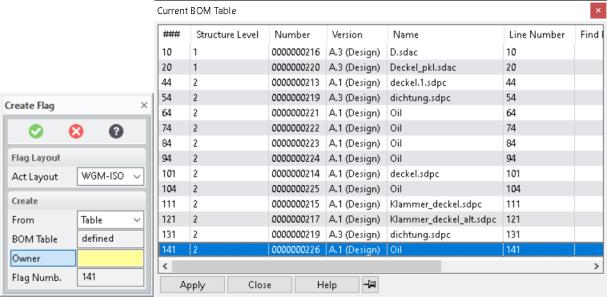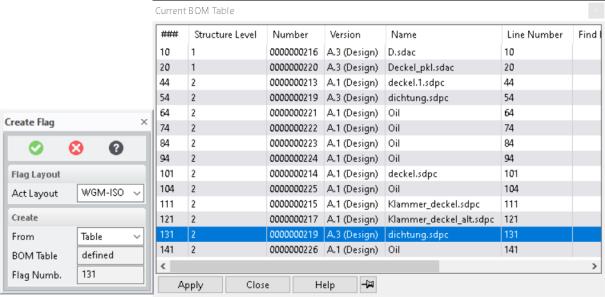Annotation 図面の BOM テーブルと位置フラグに Windchill WTPart 製品構造を使用する
Windchill Workgroup Manager に接続している Creo Elements/Direct Modeling セッションに WTPart (Windchill 部品) の部品表 (BOM) レポートを転送できます。これにより、WTPart BOM を使用して、Creo Elements/Direct Modeling Annotation 図面で BOM テーブルを描画したり、位置フラグを作成したりできます。
Modeling の Annotation セッションには次の BOM レポートを転送できます。
• シングルレベル部品表
• 注記を持つシングルレベル部品表
• マルチレベル部品表
• 置換部品を持つマルチレベル部品表
Annotation モジュールには、カスタマイズ可能な BOM テーブルレイアウトのサンプル (WGM-DIN、WGM-ISO、WGM-Custom) が付属しています。テキスト参照割当に使用できる Windchill BOM 属性のリストをカスタマイズすることもできます。カスタマイズの詳細については、
テキスト参照割当に使用する Windchill BOM 属性のカスタマイズを参照してください。
前提条件
WTPart を含むアセンブリが必要です。
「部品を CAD ドキュメントに自動関連付け」オプションのカスタムチェックインを使用して、WTPart を
Creo Elements/Direct Modeling 内の対応する CAD モデルに関連付けます。詳細については、
カスタムチェックインを参照してください。
Modeling の Annotation セッションへの WTPart BOM の転送
先に WTPart 構造の BOM レポートを生成してから、これを Annotation にエクスポートする必要があります。
WTPart BOM レポートを生成してから Modeling の Annotation セッションに転送するには、次のステップを実行します。
1. Windchill Workgroup Manager ワークスペースまたは
Windchill キャビネット (サーバーまたはコモンスペース) の埋め込みブラウザで、WTPart (

アセンブリまたは部品) の
「操作」列に表示されている「情報」アイコン

をクリックします。
または、
a. CAD アセンブリまたは部品の「情報」アイコン

をクリックします。情報ページが表示されます。
b. 「関連オブジェクト」タブで、対応する WTPart の

をクリックします。
情報ページが開き、その WTPart について、アセンブリの詳細、構造、関連オブジェクト、変更履歴などの情報が表示されます。
「子部品」タブのテーブルには次の 3 つの列があります。
▪ 名前
▪ 番号
▪ 行番号
| アクティブビューに 「行番号」列がデフォルトで含まれていない場合、「テーブルビューを管理」コマンドを使用してこの列をテーブルに追加します。テーブル列の表示方法については、 「新規テーブルビューの作成と編集」を参照してください。 |
2. 次のいずれかの操作を実行することで、シングルレベルまたはマルチレベルのレポートを作成できます。
情報ページの「構造」タブにある「レポート」操作セットで、
◦ > の順にクリックします。
◦ > の順にクリックします。
◦ > の順にクリックします。
◦ > の順にクリックします。
シングルレベルまたはマルチレベルの部品表レポートが生成されます。
3. BOM を Annotation に転送するため、「部品表レポート」ページで、 > の順にクリックします。Modeling のアクティブな Annotation セッションで「現 BOM テーブル」が開き、Windchill から送信された BOM 情報が表示されます。
| • 複数オーナーリンクを持つアセンブリは BOM 転送ではサポートされていません。アセンブリには、その部品へのオーナー関連付けが必要です。 • 接続している Modeling セッションで Annotation がアクティブでない場合、メッセージが表示されます。 |
BOM レポートを生成して Creo Elements/Direct Modeling Annotation にエクスポートした後で、BOM テーブルスケッチを描画したり位置フラグを作成したりできます。
| • デフォルトでは、Windchill から BOM レポートがエクスポートされる際に使用されるビューには参照指定子のコラムが含まれています。 • WTPart を手動で追加する場合、親アセンブリ構造に参照指定子の一意の名前を追加する必要があります。部品構造が構築された後でこの名前を変更してはなりません。 • これらの参照指定子のプリファレンス値は一意でなければなりません - セパレータ文字、範囲文字、開始エスケープ文字、終了エスケープ文字。 • コンポーネント名に、Windchill プリファレンス「参照指定子の範囲文字」または「参照指定子のセパレータ文字」の値でもある文字が含まれている場合、BOM レポートをエクスポートするとエラーが生成されます。エラーを無視して作業を続行した場合、図形のハイライトは機能しません。 |
BOM テーブルスケッチの作図
Annotation で BOM テーブルスケッチを作図するには、次のステップを実行します。
1. 「挿入」タブの「BOM」グループで、「作図」をクリックします。「作図 BOM」ウィンドウが表示されます。
2. 「アクティブレイアウト」リストで、次のいずれかのサンプル BOM テーブルレイアウトを選択します。
◦ WGM-Custom
◦ WGM-DIN
◦ WGM-ISO
3. 「作図」をクリックします。BOM テーブルがカーソルに追随します。
4. ビューポート (グラフィック領域) 内のどこかをクリックして、BOM テーブルスケッチを配置します。BOM テーブルスケッチにはいくつかの標準列が表示されていますが、このレイアウトはカスタマイズ可能です。
| BOM テーブルスケッチ内の「位置」列は、「現 BOM テーブル」内の「行番号」列に対応しています。 BOM テーブルの作図方法については、Creo Elements/Direct Modeling のヘルプで、「BOM テーブルの作図」を参照してください。 |
Annotation での位置フラグの作成
選択した WTPart に対応する図形要素を識別する位置フラグを作成できます。
位置フラグを作成するには、以下のステップを実行します。
1. 「位置フラグ」の横の矢印をクリックしてから、「BOM フラグ作成」をクリックします。「フラグ作成」ウィンドウが表示されます。
2. 「開始点」リストから、「テーブル」を選択します。「現 BOM テーブル」が表示されます。
3. 「現 BOM テーブル」で、WTPart をダブルクリックするか、WTPart を選択して「適用」をクリックします。Annotation ビューポートで対応する図形要素がハイライトされます。
| • 同じ位置にある複数の部品に位置フラグ番号を割り当てる際には、1 つだけハイライトされます。 • マルチレベル部品表では、テーブルおよび図形内の中間ノードと部品でハイライトは区別されません。 |
4. ハイライトされている図形要素を選択し、カーソルを移動し、クリックして位置フラグを配置します。「現 BOM テーブル」が再び表示されます。
| 図形要素のハイライトは以下ではサポートされていません。 • 手動で追加された非 CAD および CAD 駆動 WTPart。 • 図形オプションを使用するサブアセンブリおよび部品。 |
5. 「フラグ作成」ウィンドウの「フラグ番号」ボックスに、位置フラグのフラグ番号が表示されます。位置フラグもビューポートに表示されます。位置フラグの値を正しく識別できるようにズームインします。
6. 
をクリックして操作を完了します。
位置フラグを作成した後、Windchill Workgroup Manager で部品の「行番号」の値を更新してから BOM レポートをエクスポートした場合、Annotation 図面でも位置フラグのそれに対応する値が変わります。
WTPart への位置フラグ番号の割当を示す 2 つの例を以下に示します。
同じ WTPart 名を持つ手動で追加した WTPart への位置フラグ番号の割当 | 同じ名前の WTPart への位置フラグ番号の割当 |
| |
位置フラグを作成して添付する方法については、Creo Elements/Direct Modeling のヘルプで「位置フラグの作成」を参照してださい。
| • 親が異なる、部品の共有インスタンスは、同じ部品ジオメトリに割り当てられた異なる位置フラグ (テーブルを使用して選択) を持つことができます。 • コンテナの下の図形への位置フラグ番号の割当はサポートされていません。 |
制限事項
• 製品構造 BOM で (「番号」コラムの) WTPart 番号を変更した場合、Windchill Workgroup Manager ワークスペースで > の順にクリックし、アセンブリを再ロードします。
 アセンブリまたは部品) の「操作」列に表示されている「情報」アイコン
アセンブリまたは部品) の「操作」列に表示されている「情報」アイコン  をクリックします。
をクリックします。 アセンブリまたは部品) の「操作」列に表示されている「情報」アイコン
アセンブリまたは部品) の「操作」列に表示されている「情報」アイコン  アセンブリまたは部品) の「操作」列に表示されている「情報」アイコン
アセンブリまたは部品) の「操作」列に表示されている「情報」アイコン  をクリックして操作を完了します。
をクリックして操作を完了します。